Mainos
Minun on myönnettävä, että kun on kyse PC: n pitämisestä täysin ajan tasalla kaikilla vaadituilla korjauksilla ja päivityksillä, olen kaukana puutteesta. Ehkä muistan ottaa Windows Update -sovelluksen käyttöön tai päivittää Chromen ajoittain, mutta kaikki muut käyttämäni ohjelmistot jää yleensä versioissa taaksepäin, kunnes yritän tehdä sellaisella ohjelmistolla jotain, mitä se ei voi tehdä, koska se on loppunut Päivämäärä.
Luettuasi Tinan artikkelin miksi sinun pitäisi pitää Windows ajan tasalla 3 syytä, miksi sinun pitäisi suorittaa uusimmat Windows-tietoturvakorjaukset ja päivityksetWindows-käyttöjärjestelmän muodostava koodi sisältää tietoturvapiirejä, virheitä, yhteensopimattomuuksia tai vanhentuneita ohjelmistoelementtejä. Lyhyesti sanottuna, Windows ei ole täydellinen, me kaikki tiedämme sen. Suojauskorjaukset ja päivitykset korjaavat haavoittuvuudet ... Lue lisää ja Justinin artikkeli siitä, miksi sinun pitäisi pitää Ubuntu ajan tasalla Miksi Ubuntu-asennuksen tulisi aina olla ajan tasalla [Linux] Lue lisää
, Mielestäni on melko itsestään selvää, kuinka tärkeää on pitää kaikki tietokoneellasi ajan tasalla ja täysin paikallaan.Ongelma on edelleen - vie aikaa, ja aikaa on jotain, mitä minulla ei todellakaan ole paljon näinä päivinä. Onneksi siellä on todella hieno sovellus nimeltään Patch My PC, jota ei enää voida käyttää ja joka auttaa sinua hallitsemaan ja ajoittamaan Windows-käyttöjärjestelmän lisäksi myös täydellinen luettelo muista yleisesti käytetyistä sovelluksista, joita sinulla todennäköisesti on tietokoneellasi.
Annetaan korjata tietokoneeni hallita päivityksiäsi
Kaikki tietävät, että jos sinulla on vanhoja versioita kaikesta Firefoxista tai Chromesta MS Wordiin tai Flashiin, se voi aiheuttaa tietoturva-aukkoja, koska sinulla ei ole uusimpia korjaustiedostoja, jotka kehittäjät ovat antaneet "korjata" asioita, joita hakkerit ovat hyödyntäneet ohjelmisto.
Asia on, kuinka ihmisen pitäisi realistisesti käydä läpi kaikki asentamasi asiat päivitysten lähettämistä ja asentamista varten? Ajattele vain aikaa, joka kuluttaisi. Patch My PC: llä voi kuitenkin olla työkalu tarkistaaksesi, tarvitsetko päivityksiä, ja joka voi asentaa kaikki nämä päivitykset automaattisesti yhdellä napsautuksella.
Kun käynnistät Patch My PC -sovelluksen ensimmäisen kerran, näet täydellisen luettelon kaikista yleisimmistä sovelluksista, joita ohjelmisto voi tarkistaa ja päivittää puolestasi.
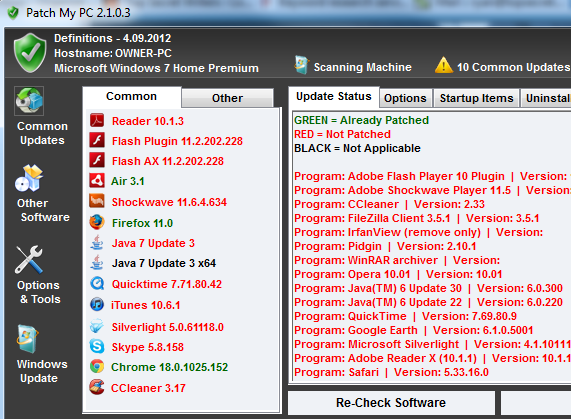
Löydät ohjelmia, kuten Skype, useita suosittuja selaimia, laajennuksia, kuten Quicktime tai Flash, tai muita sovelluksia, kuten iTunes ja CCleaner. Jos haluat nähdä, ovatko omien ohjelmistojen asennukset vanhentuneita, napsauta ”Tarkista ohjelmisto uudelleen-Painiketta.
Oletusluettelossa yleisimpien lisäksi on myös muita ohjelmia. Näet ne napsauttamallamuut-Välilehdessä ja selata muita sovelluksia, joita Patch My PC voi päivittää sinulle. Lisäsin Audacity -luetteloni, mutta jos vierität alas, näet paljon muita käytettävissä olevia sovelluksia.
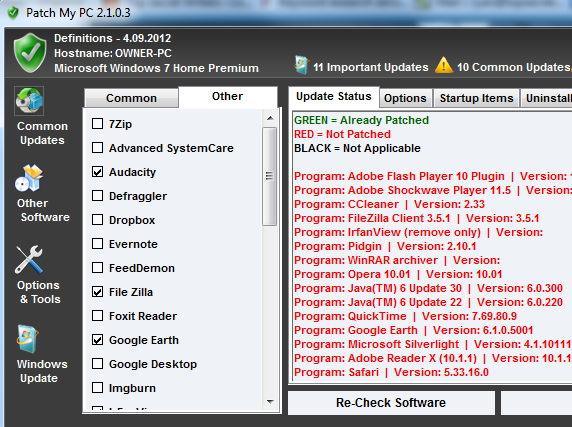
Patch My PC käsittelee myös Windows-päivityksiä puolestasi. Toisin kuin tavallinen automaattinen Windows-päivitys, jonka voit ottaa käyttöön Windowsilla, Patch My PC tarjoaa kätevän näkyvyyden kaikkien kriittisten korjaustekijöiden kuvaukseen, joita järjestelmässäsi ei ole. Sen sijaan, että päivität vain sokeasti tietokoneesi, on hienoa nähdä tarkalleen, mitä päivityksiä tarvitaan, jotta tiedät tarkalleen, mitä tietokoneellesi asennetaan.
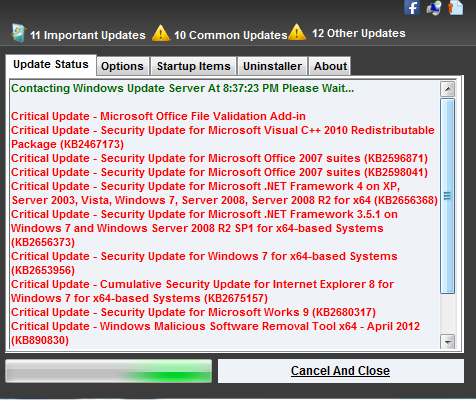
Voit mukauttaa kuinka ohjelmisto skannaa tietokoneesi ja päivittää ohjelmistoja napsauttamalla ”Vaihtoehdot-Välilehti oikeassa ruudussa. Täällä voit olla ohjelmisto ei päivitä joitain ohjelmia, ja voit määrittää tarkalleen, kuinka haluat ohjelmiston käyttäytyvän automaattinen päivitys tietokoneen käynnistyksessä tai automaattinen uudelleenkäynnistys päivitysten asentamisen jälkeen - oikealla olevilla valintaruuduilla ruudussa.
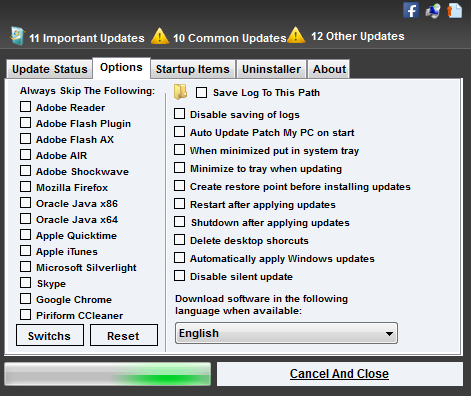
Toinen hyödyllinen ominaisuus, joka on rakennettu tähän ohjelmistoon ja joka on samanlainen kuin muut PC: n käynnistyskonfiguraatiosovellukset, joita olemme käsitellyt täällä MUO: ssa, on ”Käynnistyskohteet-Välilehti. Täältä näet kaikki ohjelmat, jotka on määritetty käynnistämään, kun tietokone käynnistyy. Voit nopeasti ottaa käyttöön, poistaa käytöstä tai poistaa kohteita napsauttamalla hiiren oikealla painikkeella ja valitsemalla.
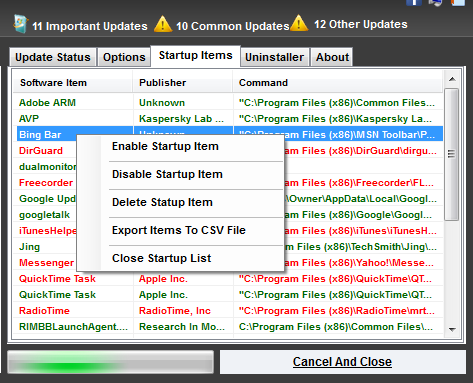
Uninstaller -välilehti antaa sinulle nopean pääsyn ohjauspaneelin löytämiin Lisää / Poista ohjelmia -kohteisiin. Tämän vuoksi hankalien tai vanhojen ohjelmien poistaminen nopeasti on helppoa - sinun tarvitsee vain napsauttaa hiiren kakkospainikkeella ja poistaa sen asennus. Onko sinulla hankala sovellus, joka on poistettu, mutta jota ei poisteta luettelostasi? Napsauta vainPoista ohjelman merkintäJa Patch My PC huolehtii siitä sinulle.
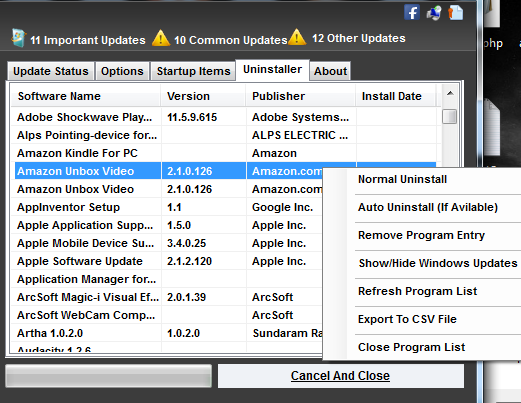
Kaikki nämä erityispiirteet syrjään - tämän ohjelmiston ydin on oikeastaan kaikki siitä, että pidät käyttöjärjestelmäsi ja ohjelmasi ajan tasalla ja paikallaan yhdellä napsautuksella. Kun napsautat ”Suorita päivitykset”-Painiketta, voit katsella tila-alueella, kun ohjelmisto toimii valitun ohjelmistoluettelon läpi ja päivittää kutakin niistä yksi kerrallaan.
Jos on ongelmia tai virheitä, ohjelmisto keskeyttää prosessin ja odottaa korjataksesi ongelman - esimerkiksi sulkemalla esimerkiksi ikkunat.
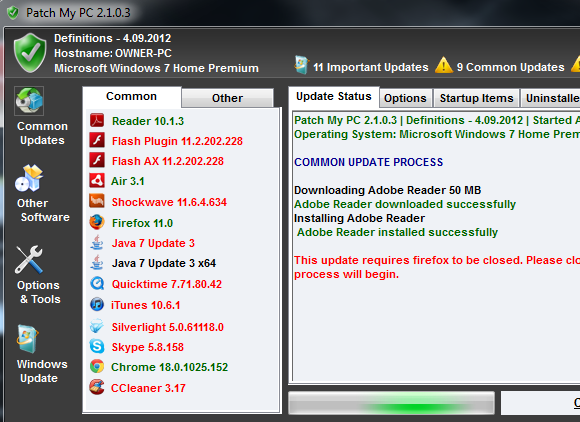
Kun päivitykset on valmis, voit nukkua paremmin yöllä tietäen, että käyttöjärjestelmäsi ja kaikki yleiset sovelluksesi (sellaiset, jotka hakkerit todennäköisesti kohdistuvat) on täysin patched ja ajan tasalla - mikä tarkoittaa, että tietokoneesi on parempi suojattu.
Kuinka pidät tietokoneesi ja ohjelmistosi ajan tasalla ja paikallaan? Luuletko Patch My PC auttaisitko säästämään aikaa ja energiaa? Jaa ajatuksesi alla olevassa kommenttiosassa.
Kuvapisteet: Aika päivittää Shutterstockin kautta
Ryanilla on BSc-tutkinto sähkötekniikasta. Hän on työskennellyt 13 vuotta automaatiotekniikassa, 5 vuotta IT: ssä ja on nyt sovellusinsinööri. MakeUseOfin entinen toimitusjohtaja, hänet puhutaan kansallisissa konferensseissa datan visualisoinnista ja hänet on esitelty kansallisessa televisiossa ja radiossa.


